Instalacja offline
Pobierz i zainstaluj swój produkt ESET do systemu Windows przeznaczony dla użytkowników domowych przy użyciu instalatora offline (z pliku .exe) dostępnego poniżej. Wybierz wersję produktu ESET home do pobrania (32-bitową, 64-bitową lub ARM).
ESET NOD32 Antivirus |
ESET Internet Security |
ESET Smart Security Premium |
ESET Security Ultimate |
|---|---|---|---|
Jeśli posiadasz aktywne połączenie internetowe, zainstaluj produkt ESET przy użyciu instalatora Live Installer. |
Po uruchomieniu instalatora offline (z pliku .exe) kreator instalacji poprowadzi użytkownika przez czynności konfiguracyjne.
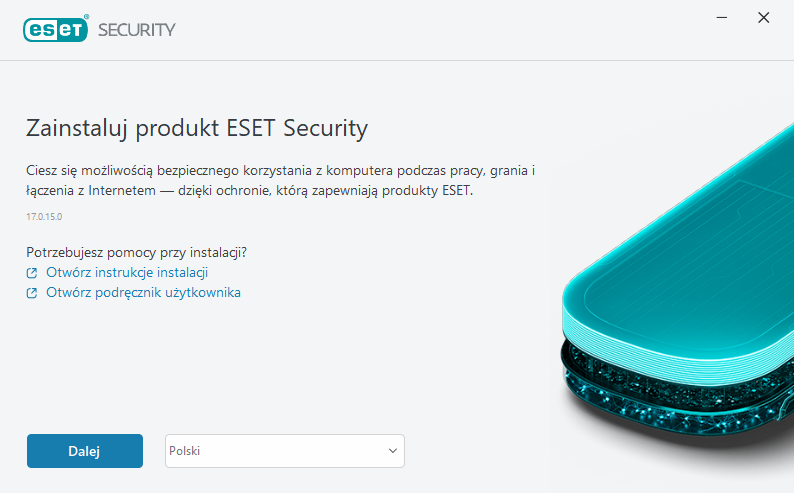
1.Wybierz odpowiedni język z menu rozwijanego i kliknij przycisk Kontynuuj.
Jeśli instalujesz nowszą wersję w miejsce wersji starszej z ustawieniami chronionymi hasłem, wprowadź hasło. Hasło do konfiguracji można ustawić w oknie Konfiguracja dostępu. |
2.Wybierz preferencje dotyczące dla następujących funkcji, przeczytaj Umowę licencyjną użytkownika końcowego oraz Politykę prywatności, a następnie kliknij przycisk Kontynuuj lub przycisk Zezwalaj na wszystkie i kontynuuj, aby włączyć wszystkie funkcje:
•System informacji zwrotnych ESET LiveGrid®
•Potencjalnie niepożądane aplikacje
•Program poprawy jakości doświadczeń użytkowników
Klikając przycisk Kontynuuj lub Zezwalaj na wszystkie i kontynuuj, akceptujesz Umowę licencyjną użytkownika końcowego i Politykę prywatności. |
3.Kliknij pozycję Pomiń logowanie. Jeśli posiadasz połączenie internetowe, możesz połączyć urządzenie z kontem ESET HOME.
4.Kliknij pozycję Pomiń aktywację. Produkt ESET Smart Security Premium musi zostać aktywowany po zakończeniu instalacji, aby produkt był w pełni funkcjonalny. Aktywacja produktu wymaga aktywnego połączenia z Internetem.
5.Kreator instalacji zawiera informację, który produkt firmy ESET zostanie zainstalowany na podstawie pobranego instalatora offline. Kliknij przycisk Kontynuuj, aby uruchomić proces instalacji. Może on chwilę potrwać.
Jeśli zostaną jakieś pozostałości (pliki lub foldery) produktów ESET odinstalowanych w przeszłości, zostanie wyświetlony komunikat z prośbą o ich usunięcie. Kliknij przycisk Zainstaluj, aby kontynuować. |
6.Kliknij przycisk Gotowe, aby zamknąć kreator instalacji.
